
¿No quiere ingresar su contraseña cada vez que inicie sesión en su Chromebook? Si tiene un teléfono inteligente Android, puede desbloquear su computadora casi al instante. Aquí es cómo configurarlo.
Antes de poder desbloquear su Chromebook con su teléfono Android, primero tendrá que emparejar ambos dispositivos. Sin embargo, tenga en cuenta que esta funcionalidad solo está disponible para teléfonos que ejecute Android 5.1 o superior y para Chromebooks con al menos la actualización de Chrome OS 71.
Para que esto funcione, también deberá asegurarse de que tanto el teléfono Chromebook como el Android se registren con la misma cuenta de Google principal.
A continuación, en su Chromebook, haga clic en el área de estado que se encuentra en la esquina inferior derecha de su pantalla, donde muestra el estado Wi-Fi y la batería. En el siguiente panel, seleccione el icono de engranaje para ingresar al menú Configuración.
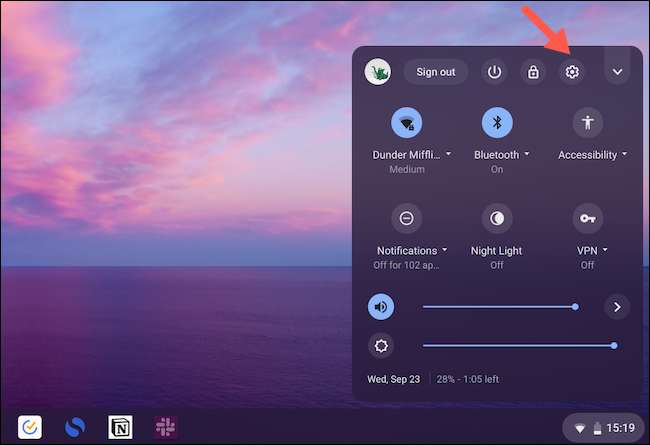
Desplácese hacia abajo a la sección "Dispositivos conectados" y haga clic en el botón "Configurar" junto a la opción "Android teléfono".
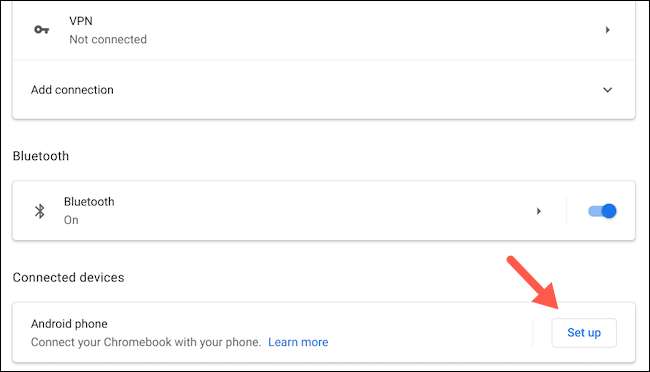
En la ventana emergente, elija su teléfono Android desde el menú desplegable "Seleccione un dispositivo". Luego, seleccione el azul "Aceptar & AMP; Continuar "Botón en la parte inferior.
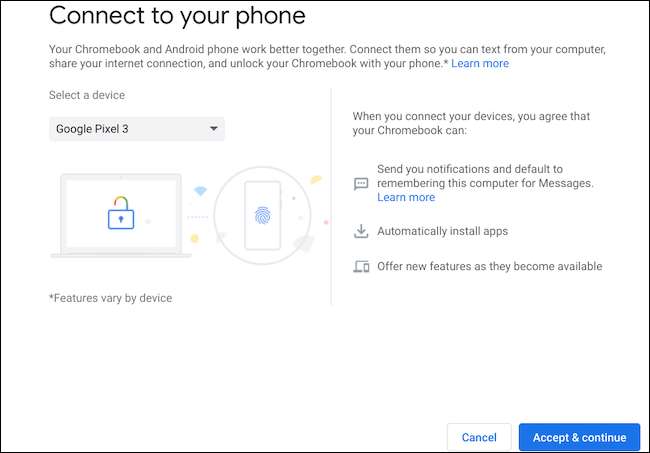
En la página siguiente, inicie sesión con sus credenciales de Google. Pronto debería ver una ventana de confirmación "Todas configuraciones". Haga clic en "Hecho" para cerrar la ventana.
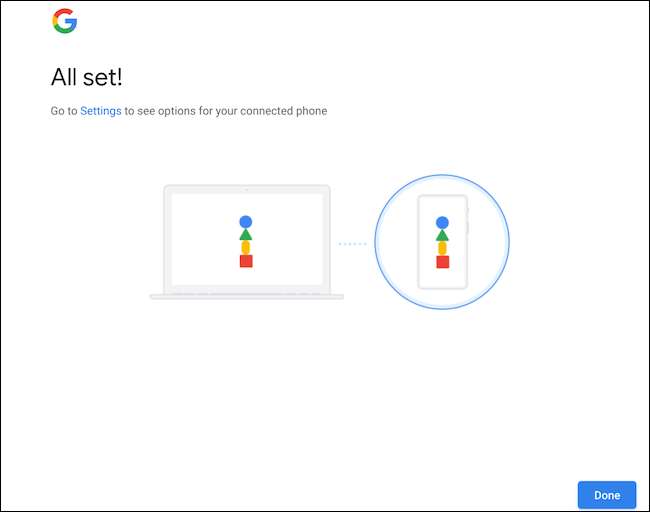
Vuelva al menú de configuración de su Chromebook, y esta vez, encontrará una opción de "Verificar" en "Dispositivos conectados". Seleccione esto, y luego desbloquee su teléfono Android si aún no está desbloqueado. Debe recibir una alerta que dice que su teléfono Chromebook y Android están vinculados tanto en los dispositivos.
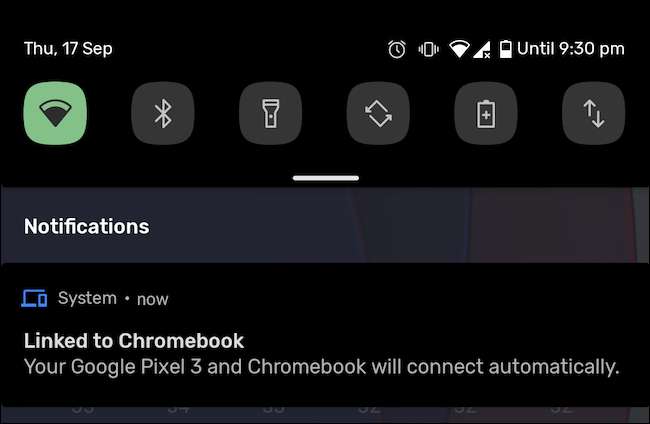
Cabeza de nuevo en la configuración y gt; Dispositivos conectados en su Chromebook y seleccione su teléfono Android. Alterna la opción "Smart Lock" y punzón en la contraseña de su Chromebook.

Bloquee su Chromebook para probar si el bloqueo inteligente está activo al presionar largo, presionando el botón dedicado en el teclado.
Tan pronto como desbloquee su teléfono Android habilitado para Bluetooth, el icono de bloqueo al lado del campo de la contraseña girará de naranja a verde. Esto significa que eres autenticado. Todo lo que necesita hacer ahora es hacer clic en la imagen de su cuenta para desbloquear el Chromebook.

Del mismo modo, puede acceder y responder a su teléfono Android. Mensajes SMS en tu Chromebook .
RELACIONADO: Cómo enviar mensajes de texto desde su Chromebook







